Обновления Windows нацелены на улучшение безопасности и решение тех проблем, которые проявляются во время использования операционной системы. Но если у вас лимитный Интернет, то скачивание пакета обновлений, который может весить 1 ГБ и больше, съест у вас весь трафик. Нет возможности скачать нужные файлы и на тех компьютерах, которые вообще не подключены ко всемирной паутине. Ну и если скорость Интернета небольшая, то ждать окончания загрузки придется долго.
Описанных примеров должно быть достаточно, чтобы задуматься над вопросом: как установить обновления Windows 10 вручную? По умолчанию этим вопросом занимается Центр обновления Windows. Он регулярно проверяет, есть ли что-то новое для вашего ПК и если да, то нужные файлы автоматически загружаются и устанавливаются. Тем, кому такое не подходит, нужно отключить автоматическое обновление Windows 10, и в дальнейшем выполнять все необходимые действия самостоятельно.
Просмотр установленных
Прежде чем переходить к скачиванию давайте разберемся, какие обновления уже установлены в «десятку». Для этого откройте окно «Параметры» , используя комбинацию клавиш Win+I , и перейдите в раздел «Обновление и безопасность» .
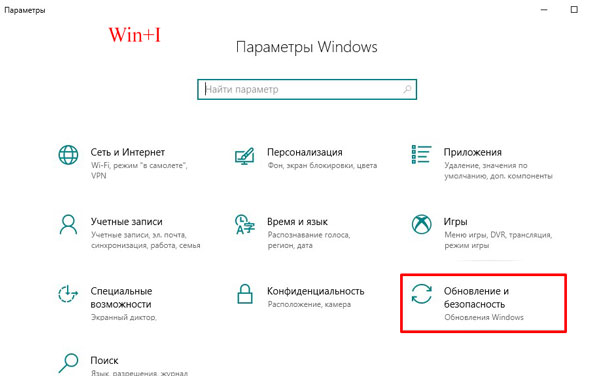
Дальше нам нужна будет первая вкладка – «Центр обновления Windows» . Если в окне стоит желтый восклицательный знак и в поле «Состояние» указано «Ожидание установки» , то для ПК есть что-то новое. Установить указанный патч, в примере это KB4100347, можно самому или автоматически (это произойдет, когда вы выключите, а потом включите компьютер).
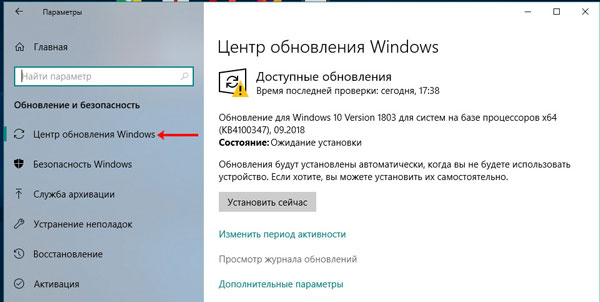
Если желтых и красных значков нет, а поверка была выполнена в ближайшее время, то ничего устанавливать вам не нужно.
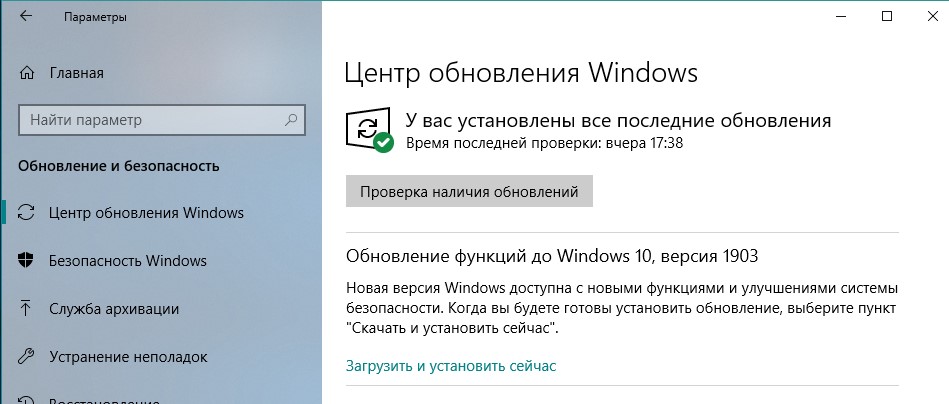
Чтобы посмотреть, что уже установлено, нажмите на кнопку «Просмотр журнала…» .
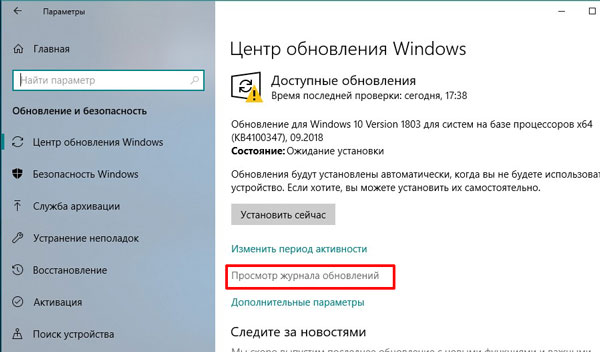
Дальше разворачивайте списки «Журнал…» , «Исправления» , «Другие…» . В каждом будут указаны названия обновлений, и когда они были установлены. Если нажать по названию, откроется страница в Интернете с подробным описанием, для чего оно нужно и что в нем нового.
Полный список всех установленных патчей можно посмотреть, нажав на кнопку «Удалить…».

Конечно, удалять ничего не нужно, но перед вами откроется весь список. Он поделен на разделы: «Microsoft Office» , «Microsoft Windows» и другие. Определяйтесь с разделом, а потом смотрите на имя установленного патча и дату.
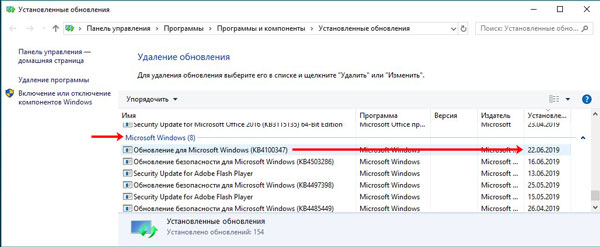
Как вручную обновить Windows 10
Ручной поиск и установка
После того, как вы посмотрели, что есть у вас, можно переходить к данному пункту. Все файлы с обновлениями хранятся в Каталоге Центра обновления Майкрософт. Чтобы вручную установить их, нужно найти нужный патч и скачать его.
Учтите, что здесь хранится все: и файлы с самыми последними изменениями, и более ранние их версии. Скачивать нужно то, что новее, в них все предыдущие изменения учитываются.
По ссылке: http://www.catalog.update.microsoft.com/Home.aspx переходите на страницу Каталога. Дальше в строку поиска введите название нужного обновления и кликайте «Найти» .
Буквы KB не русские, их нужно набирать с выбранной английской раскладкой клавиатуры.
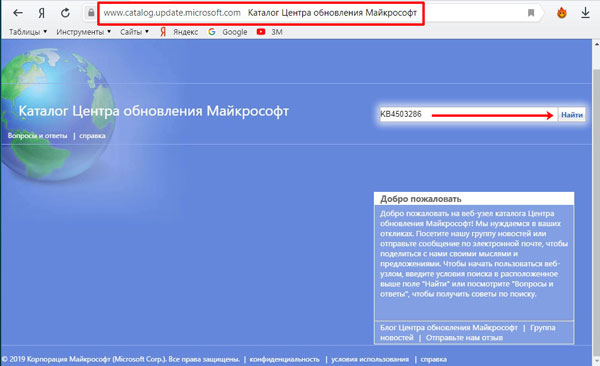
Из доступных вариантов выберите тот, который соответствует разрядности операционной системы, х86 или х64, и нажмите по названию.
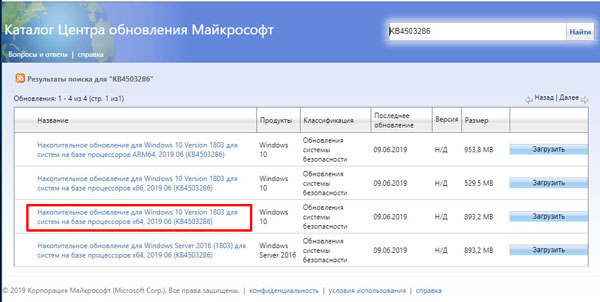
В открывшемся окне откроются сведения о выбранном обновлении. Пересмотрите информацию на четырех вкладках. На вкладке «Сведения о пакете» можно посмотреть, какие обновления оно заменяет. Если там будет указано, что выбранный патч также чем-то заменили, то лучше установить более новую версию.
После ознакомления с информацией данное окно можете закрывать.

Если все устраивает, смотрите, сколько места занимает файл, и жмите «Загрузить» .
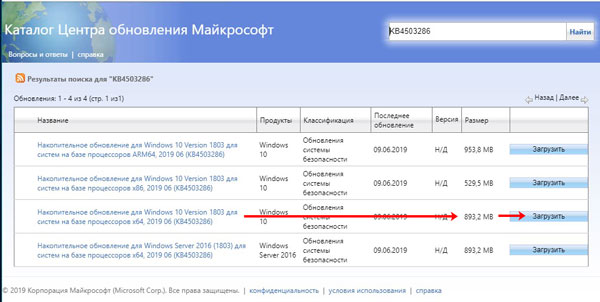
Откроется отдельное окно. В нем нажмите по ссылочке с названием, чтобы началась загрузка.
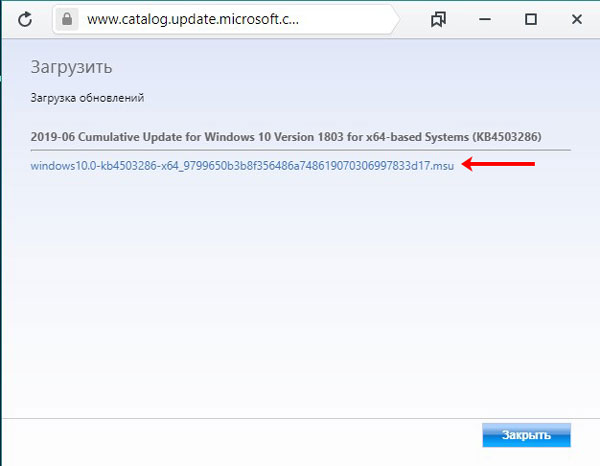
В зависимости от выбранного браузера, справа вверху или внизу слева можно следить за оставшемся временем до окончания загрузки.
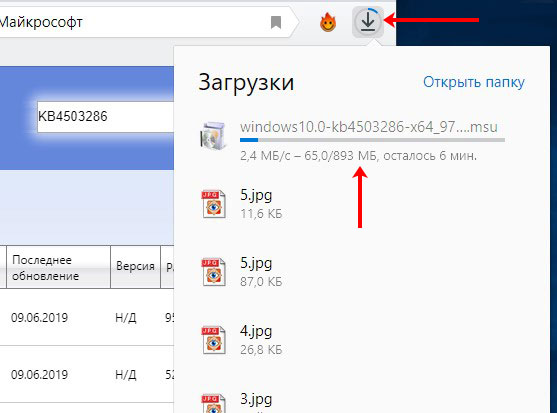
Когда процесс завершится, скачанный файл можно будет найти в той папке, куда попадают и все остальные файлы, загруженные из Интернета. По умолчанию – это папка «Загрузки» .
Дальше вы можете его скопировать или на флешку, или на SD-карту, или на съемный жесткий. Затем подключите, например, флешку к компьютеру, который хотите обновить. После этого запустите файл и следуйте мастеру установки. После завершения установки выбранное обновление будет установлено.

Разумеется, вы можете не знать, какое именно обновление хотите установить. Поэтому в строку поиска наберите «Windows 10» . Затем отсортируйте столбец «Последнее обновление» , кликнув по нему. Вверху отобразятся самые новые. Ориентируясь на название выберите подходящее и прочтите о нем подробную информацию (нажав на название). Если все устроит, загружайте файл.
Помните, касающиеся безопасности обновления, Microsoft выпускает раз в месяц. Те, которые касаются Office, драйверов и прочего выпускаются по мере их готовности. Если же появляются какие-нибудь серьезные угрозы безопасности (вирусы), то компания старается выпустить обновление в кратчайшие сроки.

Теперь можете не переживать за не подключенный к Интернету компьютер, или за ограниченный лимит трафика. Скачайте все необходимые файлы на другом устройстве, а затем можно установить обновления на Windows 10 вручную в удобное для вас время.
Источник: comp-profi.com
Как вручную выборочно устанавливать обновления Windows 10 с помощью утилиты Windows 10 Manual Update

ПК перезагружается на самом интересном месте любимой игры или работы над важным проектом. Расходуется слишком много трафика. Интернет стал медленным. После прочтения руководства по настройке параметров обновления операционной системы вы сможете это исправить.
Автоматически или вручную
Большинство обновлений Windows 10 устанавливаются автоматически, но вы располагаете возможностью в любое время сами посмотреть доступность обновлений.
По умолчанию предлагаются параметры, которые могут не сочетаться:
- С режимом дня
- Графиком работы
- Предпочтениями по проведению семейного досуга
- Скоростью интернет-соединения
- Загруженностью пропускного канала сети
В операционной системе предусмотрен программный инструментарий, необходимый для ее обновления. Сторонний софт не понадобится. Достаточно ознакомиться с простым перечнем доступных пользователю действий.
Доступные параметры обновлений
- Вручную проверять доступность обновлений и устанавливать их
- Устранять неполадки, которые возникли в ходе обновления ОС
- Определить условия обновления другого софта от Майкрософт
- Настроить уведомления о перезагрузке системы
- Установить период времени, в течение которого ОС не станет автоматически перезагружаться
- Ограничить пропускную способность и объем трафика, выделяемых для скачивания обновлений









Настройка
Центр обновления операционной системы в 10-ке окончательно переместился в стандартное приложение «Параметры», перейти в которое вы можете по ссылке из меню «Пуск».
Среди других подразделов настроек он находится на главном экране программы под наименованием «Обновление и безопасность».
Здесь вы найдете скромное количество настраиваемых элементов:
- Включение/отключение перезапуска ПК при инсталляции пакетов исправлений. Если вы хотите избежать внезапного выключения компьютера, вам следует изменить данный параметр, вследствие чего вам будут приходить уведомления перед рестартом системы.
- Включение/отключение обновления иных программ от Microsoft, установленных на ПК. Если вы не хотите получать техническое обслуживание различной продукции компании, вам следует отключить эту опцию.
- Откладывание обновлений. С помощью этой опции имеется возможность отложить обновление системы. Тем не менее, исправления, касающиеся безопасности системы продолжат поступать.
Кроме того, базовый функционал ОС позволяет отключить скачивание и установку драйверов. Для этого необходимо:
- Открыть диалоговое окно «Выполнить», используя комбинацию на клавиатуре Win + R
- В окно ввести следующий текст: Rundll32 newdev.dll,DeviceInternetSettingUi после чего щелкнуть на кнопку Enter .
- В появившемся окне сперва следует выбрать пункт «Нет, предоставить возможность выбора», после чего — «Никогда не устанавливать драйверы из Центра обновления Windows».
- Сохранить изменения.
Выполнив эту последовательность действий, вы запретите системе искать драйверы в Интернете, а предпишите устанавливать их исключительно из памяти персонального компьютера.

Ручная установка обновлений
Нажмите кнопку «Пуск» (с логотипом операционной системы). Предназначена для входа в главное меню. Располагается в левом нижнем углу дисплея.

Перейдите к настройкам параметров операционной системы, щелкнув мышью по выделенной на скриншоте кнопке с изображением шестеренки.
Прокрутите окно системных параметров до пункта «Обновления и безопасность». По названием раздела настроек содержится пояснение: «Обновления Windows». Его значок — две образующие разорванный круг стрелки. Зайдите в него.

Вам предлагается «Проверить наличие обновлений». Используйте для этого выделенную на иллюстрации кнопку. Она располагается перед сообщением о текущем состоянии обновлений системы.

Если для вашего компьютера доступны обновления, они будут загружены автоматически. На экране будет отображаться ход выполнения процесса. Не закрывайте окно, поскольку после установки новых программных компонентов оно сообщит, когда необходимо перезагрузить настольный ПК или ноутбук.
После завершения процесса обновления будет предложено перезагрузить устройство. У вас есть выбор: перезагрузить сразу или отложить действие на более позднее время.
Рекомендую сделать это сразу после установки новых компонентов системы. Сохраните текущее состояние всех файлов, над которыми вы работаете и закройте программы. Нажмите кнопку перезагрузки.
При помощи переключателя вы можете запланировать перезагрузку на удобное время. Используйте этот подход только в тех случаях, когда работаете над важным проектом и не считаете возможным прервать текущие действия за компьютером.
В случае сбоя
При неполадке в процессе обновления Windows 10:
- Убедитесь, что компьютер подключен к интернету
- Перезагрузите устройство
- Повторно запустите системный инструмент обновления
Если действия не привели к желаемому результату, в текущем разделе системных параметров щелкните по пункту «Устранение неполадок».
Щелкните по подпункту, помогающему преодолеть факторы, которые препятствуют обновлению операционной системы. Следуйте отображаемым на дисплее ПК инструкциям.

Правила обновления софта от Microsoft, скачивания обновлений
Перейдите к разделу настроек обновления и безопасности системных параметров. Выше в тексте статьи даны подробные рекомендации о том, как это сделать. Сейчас вы сможете настроить удобную для себя схему обновления Windows 10.
В поисковой строке левой панели раздела настроек напечатайте слово «дополнительные» (без кавычек). Перейдите в пункт «Дополнительные параметры Центра обновлений Windows».
В разделе вам предлагается автоматизировать обновление дополнительного ПО. Два переключателя позволяют настроить варианты обновления софта, один — схему отображения уведомлений об обновлениях.

Если вы хотите, чтобы при обновлении операционной системы обновлялись также и другие программные продукты от компании Майкрософт, переведите во включенное состояние первый переключатель. В итоге встроенный в систему инструмент станет проверять доступность обновлений для:
- Microsoft Office
- Edge
- Visio
При включении второго переключателя обновления будут автоматически скачиваться даже если используются соединения с ограниченным объемом трафика. Если от находится в выключенном состоянии, ОС будет уведомлять вас о доступности новых программных компонентов и просить согласия на из загрузку. Рекомендуется пользователям безлимитного интернета при условии, что ПК всегда работает именно с таким соединением.
Настройка уведомлений о перезагрузке ПК, ограничения трафика и пропускной способности
Включите третий переключатель, чтобы быть уверенным — перезагрузка компьютера не станет для вас неожиданностью. Порой это происходит в наименее удобное для пользователя время, когда он занят работой над важной презентацией или наслаждается любимым фильмом. Теперь при необходимости перезагрузить ПК система станет показывать на дисплее сообщение о предстоящем действии по своему обслуживанию.
В том же подразделе дополнительных параметров щелкните по ссылке «Оптимизация доставки».

Если ваше подключение к интернету нестабильно, оставьте включенной опцию «Разрешить загрузки с других компьютеров». По умолчанию предлагается загрузка с других ПК в локальной сети. В этом случае компьютер будет получать части скачанных обновлений с других устройств в локальной сети и передавать им уже загруженные фрагменты программных компонентов.

Предусмотрена также опция обмена частями предоставляемых разработчиком ОС обновлений с компьютерами не только в локальной сети, но и в интернете.
Щелкните по расположенной ниже рассмотренных настроек ссылке «Дополнительные параметры».

Определите приемлемый предел пропускной способности, которую вы готовы выделить для скачивания обновлений:
- В фоновом режиме
- На переднем плане
После оптимизации рассматриваемых настроек загрузка обновлений перестанет приводить к существенному замедлению интернет-соединения. Оно становится причиной дискомфорта для пользователей.
При выборе учитывайте скорость соединения с интернетом и нагрузку на него. Онлайн-игры и просмотр потокового видеоконтента в высоком качестве относятся к тем задачам, которые требуют значительной пропускной способности.

Прокрутите окно до блока настроек «Параметры передачи». Здесь предлагается установить лимиты:
- Пропускной способности, которая используется для передачи через интернет обновлений на другие ПК
- Месячного объема загружаемых обновлений












Способ 4: Накопительные обновления Windows 10 с официального сайта
Установка обновлений для Windows 10 вручную
Обновления на Windows 10 система устанавливает самостоятельно. Однако из-за какого-нибудь сбоя установка обновления в автоматическом режиме может постоянно происходить некорректно, поэтому может потребоваться установить данное обновление вручную. Если этого не сделать, то операционная система будет работать неправильно и возможно появление ещё большего числа ошибок.

Как установить обновление на Windows 10 вручную
Вам придётся самостоятельно скачать с официального ресурса Microsoft патч, который придётся затем установить. В Каталоге Центра обновлений Майкрософт содержатся не только самые актуальные изменения, но и более старые. Для полноценной работы вам придётся только скачать последнюю сборку нужного вам патча.
Инструкция выглядит следующим образом:
- Перейдите в Каталог Центра обновления Майкрософт. Здесь нужно будет ввести номер требуемого обновления в виде «KBXXXXXXX». Введя нужный номер в поисковую строку нажмите на кнопку «Найти».
- Найдя нужное обновление сервис предложит список патчей для разных платформ. Для ознакомления с подробной информацией об обновлении, просто нажмите по его названию. В этом окне вы сможете посмотреть обзор и выполнить некоторые настройки для скачивания.
- Обращайте внимание на разрядность патчей. Для ОС 64bit загружайте x64 или ARM64. Для ОС 32bit загружайте x32 или x86. Загрузку можно произвести с помощью соответствующей кнопки, находящейся напротив названия.
- Откроется окно с ссылкой на выбранный патч обновлений. Нажмите на неё.
- На компьютер будет загружен файл с расширением MSU. Просто запустите его по окончанию загрузки. Автоматически с файлом откроется установщик обновлений Windows. Вам останется только следовать его инструкциям.
Таким образом можно установить практически любое обновление на Windows 10. Даже уже потерявшее актуальность.
Источник: public-pc.com